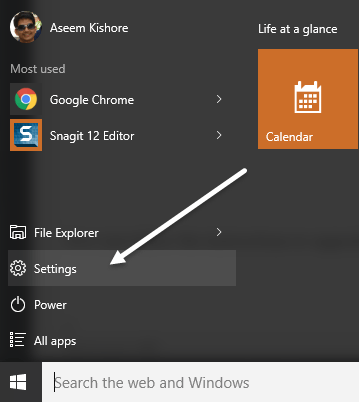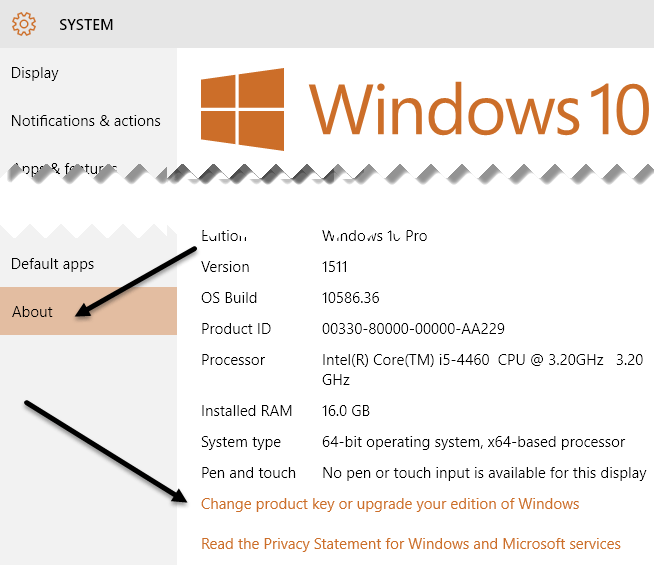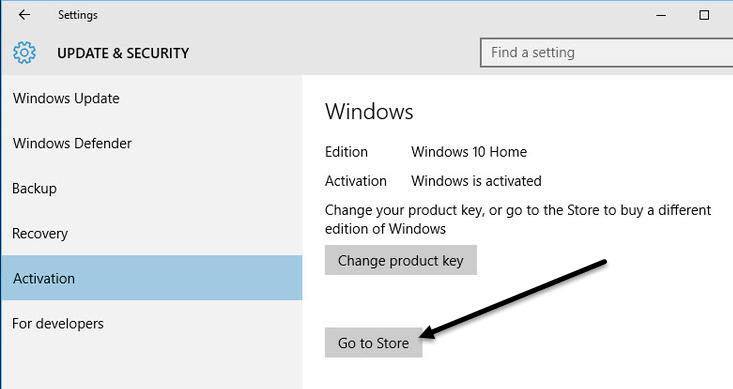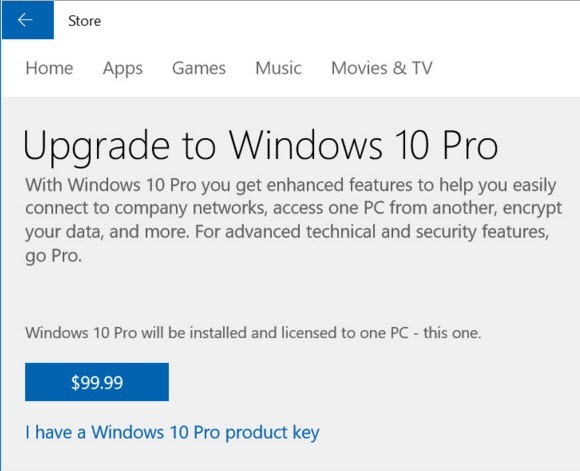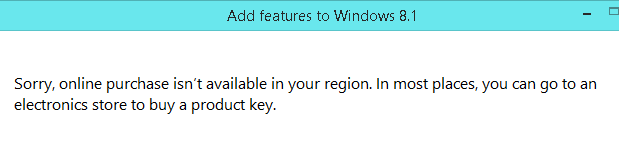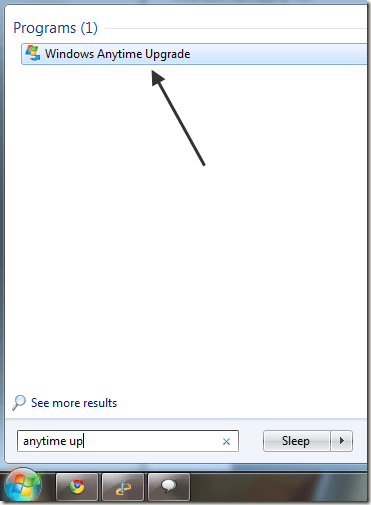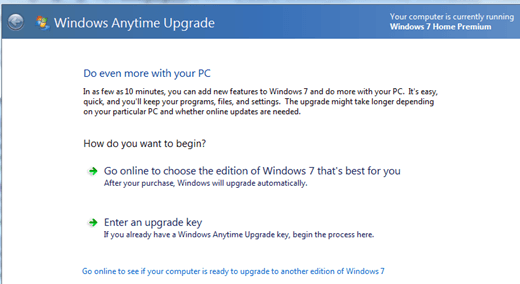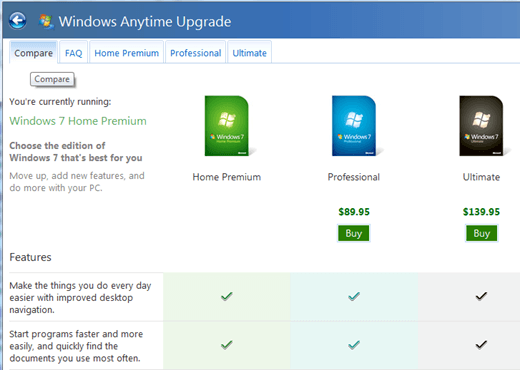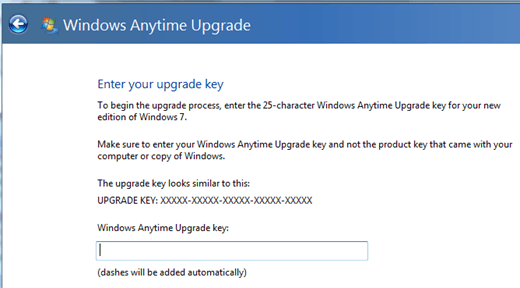Поэтому, скорее всего, если вы купили свой компьютер на Amazon, Best Buy или каком-либо другом интернет-сайте/магазине, версия Windows, поставляемая с компьютером, будет базовой версией: Starter, Home или Home Premium. В случае с Windows 10 это просто Windows 10, а не профессиональная версия.
Почему вам необходимо перейти на более новую версию? Что ж, версии Windows Professional или Ultimate в основном имеют больше функций, которые могут использовать опытные пользователи, например возможность присоединиться к домену, Шифрование битлокером, Удаленный рабочий стол, Виртуализация Hyper-V и более. Итак, если вы решили перейти от Starter к Home Premium, от Home к Professional или от Professional к Ultimate, как вы это сделаете?
В этой статье я покажу вам, как обновить версию Windows до Windows 7, 8.1 и 10. Обратите внимание, что в настоящее время вы можете обновить 32-разрядную версию до другой 32-разрядной версии и то же самое для 64-разрядной версии. но вы не можете перейти с 32-битной ОС на 64-битную.
Обновите Windows 10 до более высокой версии
Для Windows 10 существует всего три редакции: Домашняя, Профессиональная и Корпоративная. При обновлении с Home на Professional вы можете понизить версию или вернуться обратно в течение 30 дней, если вы не запустите «Очистку диска» и не удалите предыдущие установки Windows. У вас есть только 30 дней, поскольку именно столько Windows хранит предыдущую версию Windows перед ее удалением.
Кроме того, Windows 10 нельзя напрямую обновить с Pro до Enterprise. Вам придется купить его напрямую у Microsoft и обычно с корпоративной лицензией. Если у вас Windows 7 или Windows 8.1 Корпоративная, вы можете обновить ее до Windows 10 Корпоративная.
Чтобы обновить Windows 10, нажмите «Пуск», а затем Настройки .
Теперь нажмите Система , а затем О системе . Внизу вы увидите ссылку Изменить ключ продукта или обновить версию Windows .
Вы перейдете на экран Активация , внизу которого вы увидите ссылку Перейти в магазин .
Приложение Магазина Windows загрузится, и вы сможете приобрести обновление за 99,99 долларов США.
После покупки Windows начнет процесс обновления Windows 10 Home до Pro. Это займет всего несколько минут, и после завершения вам придется перезагрузить компьютер один раз.
Обновите Windows 8.1 до более высокой версии
.По состоянию на октябрь 2015 года Microsoft больше не продает обновления поставляется с Windows 8 или 8.1 Home и Windows 8 или 8.1 Pro. По сути, никто больше не использует Windows 8, и поэтому они пытаются всех обновить до Windows 10.
Если вы попытаетесь перейти на панель управления, Центр обновления Windows , нажмите Добавить функции в Windows 8.1 , а затем нажмите Я хочу купить продукт key online , вы получите сообщение о том, что в вашем регионе товары не найдены.
Единственное место, где вы можете получить обновление до Windows 8.1 Pro, — это у стороннего продавца, такого как Амазонка, за колоссальные 137 долларов! В этом нет особого смысла, учитывая, что вы можете бесплатно обновить Windows 8.1 до Windows 10 до 29 июля 2016 года. На этом этапе версия Home будет стоить 99 долларов США, а версия Pro — 199 долларов США.
Обратите внимание, что Amazon продает только карту-ключ, содержащую ключ продукта для Windows 8.1 Pro. Чтобы использовать его, выполните описанные выше действия, но выберите У меня уже есть ключ продукта , чтобы ввести новый ключ.
Обновите Windows 7 с помощью Windows Anytime Upgrade
Что касается Windows 7, после обновления до более высокой версии вы действительно не сможете вернуться обратно без серьезного взлома реестра и т. д. Это действительно не должно быть большой проблемой, но это полезно знать. Кроме того, для Windows 7 вы можете перейти с Home Premium на Ultimate без необходимости предварительного обновления до Professional. Вы можете пропустить выпуски.
Нажмите Пуск , затем введите «Обновление в любое время» в поле поиска и нажмите Обновление Windows в любое время , чтобы начать. Обратите внимание, что в Windows Ultimate этой функции не будет, поскольку она уже доступна в самой последней версии.
Теперь просто следуйте инструкциям по обновлению до новой версии Windows 7. Сначала нажмите Выйти в Интернет, чтобы выбрать наиболее подходящую для вас версию Windows 7 .
В том же диалоговом окне вы получите список различных версий, а также красивую таблицу функций для каждой. Это также отличный способ сравнить разные версии Windows 7 и увидеть, в чем различия.
Вы также можете нажать на вкладки вверху, чтобы просмотреть функции каждой версии отдельно. Купив новую версию и получив ключ обновления, нажмите Ввести ключ обновления .
Вот и все! После того, как вы введете ключ, Microsoft подтвердит его, и все новые функции более высокой версии будут доступны немедленно! Не нужно ничего скачивать или устанавливать какое-либо дополнительное программное обеспечение. Наслаждайтесь!.